
Se você usa o Mail no seu iPhone ou iPad, provavelmente percebeu que é consideravelmente difícil excluir mensagens – por padrão, há apenas um botão Arquivar. No entanto, existe uma maneira de mover as mensagens para a lixeira. Simplesmente não é muito intuitivo.
Simplificando, a maioria de nós não deseja arquivar todas as mensagens de e-mail. Na verdade, muitas mensagens de e-mail não têm negócios em nossas caixas de entrada. Mas se você acessar seu e-mail por meio de “Caixas de correio”, a Apple ocultou esse botão Excluir, substituindo-o por uma opção de Arquivo solitário:

Como você pode ver, não há opção de excluir a mensagem de uma caixa de correio. Você pode marcar, mover ou arquivá-lo. Excluir uma mensagem simplesmente não é uma opção.

O segredo para excluir mensagens de e-mail é acessar a seção “Contas”. A partir daqui, você pode excluir mensagens, mas apenas se fizer isso na pasta “Todos os e-mails”.
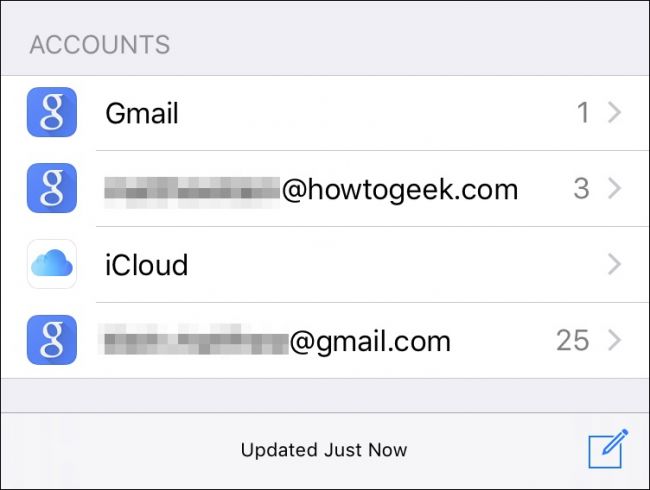
Novamente, você deve acessar esta pasta na visão Contas. Você não pode excluir mensagens de uma única caixa de entrada ou pasta. Isso deve ser feito em Todos os e-mails.

Observe, agora, na visualização Todos os e-mails, quando você toca no botão “Editar” e seleciona as mensagens de e-mail, a opção de descartá-las será exibida no canto inferior direito da tela.
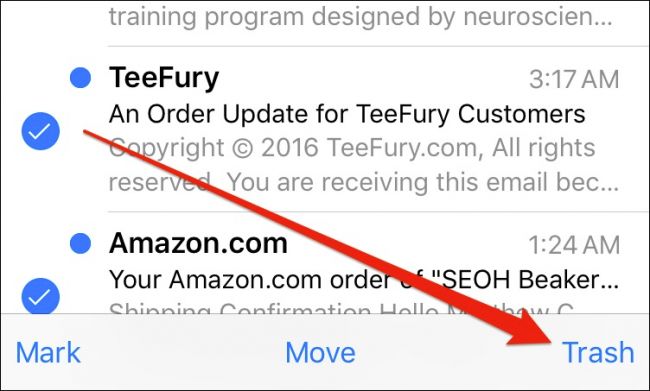
Você também pode deslizar as mensagens para a esquerda e rapidamente descartá-las dessa forma. Em qualquer outra exibição ou caixa de correio, se você tentar fazer isso, ele simplesmente arquivará a mensagem.

Se você tocar no botão “Editar”, mas não selecionar nenhuma mensagem, a opção mostrada no canto inferior direito será “Lixeira”. Isso é como a opção nuclear e deve ser tratado com cautela. Afinal, você pode querer excluir algumas mensagens, mas não necessariamente todas.

Excluir mensagens do Mail em seu iPhone ou iPad é tão fácil quanto isso, mas a Apple certamente não deixa isso óbvio. Você não pode nem mesmo alterar o comportamento padrão das configurações.
Ativando Excluir nas Configurações
Se você deseja apenas habilitar a exclusão e não pular por todos os aros, altere o comportamento de deslizar padrão nas configurações do Mail. Normalmente, quando você desliza uma mensagem para a esquerda, ela arquiva as mensagens. Ao alterar uma pequena configuração, ele os excluirá.
Primeiro, toque em abrir “Mail, Contatos, Calendários” em Ajustes e escolha a (s) conta (s) que deseja afetar.

Nas configurações dessa conta, toque em “Conta”.

Abaixo do Servidor de correio de saída, você verá uma opção “Avançado”, toque nela.

Agora, basta marcar “Caixa de correio excluída” sob o título Mover mensagem descartada para.

Finalmente, certifique-se de voltar à tela de configurações da conta e toque em “Concluído” no canto superior direito para que as novas alterações sejam mantidas.

É isso, agora o comportamento padrão de furto será deletar mensagens em vez de arquivá-las.
Esperamos que agora você aproveite seus novos poderes de exclusão de e-mail. Você pode finalmente começar a limpar aquelas mensagens indesejadas que obstruem sua (s) caixa (s) de entrada, sem medo de mantê-las arquivadas onde você nunca as verá ou lerá novamente.


